こんにちは、高山大知(@daichihandflute)です。
プリントするということは、写真のひとつの終着点だと最近思っています。
今はスマートフォンでいつでもどこでも、誰の写真でもすぐに見れるようになりましたよね。それはすごくいいことだと思うんですが、“自分から見に行く”ということをしないといけません。フォルダに分けていたとしても、その中の写真を自分で見に行かなければ、目に触れないんですね。
しかしプリントされて部屋に飾られている写真は、日常の中に溶け込みます。ふとしたときに目につくし、まるで自分がそこにいるような、その場所で体験しているような感覚まであります。
もちろん写真には気軽に撮ったり出来る楽しさもあります。でも「これは…!!!」という写真が撮れたり、何か記念に撮ったり、いつでも見たいと思える写真は、プリントして部屋に飾ったり出来るとまた違う楽しみも生まれると思います。
Honda熊本硬式野球で撮っていた写真をCanonのサービス「PhotoJewel S(フォトジュエルS)」でアルバムにして手に取った時、写真をプリントすることの意味を考えさせられました。プリントするってなんて尊いんだろう…。これから写真を撮っていくなら自分でもプリントをしたいと強く思うようになり、ついに写真用プリンター「PRO-G1」を買いました。
黒のキヤノン

買った理由などはいろいろありますが、まずはこの興奮を忘れないうちに本体の写真を!
デカい!!
重さはそんなに無い気がしたんですが、14.4kgあるようです。
机に乗せるととにかくデカいですね…
買ったなぁ!!という感じがします。
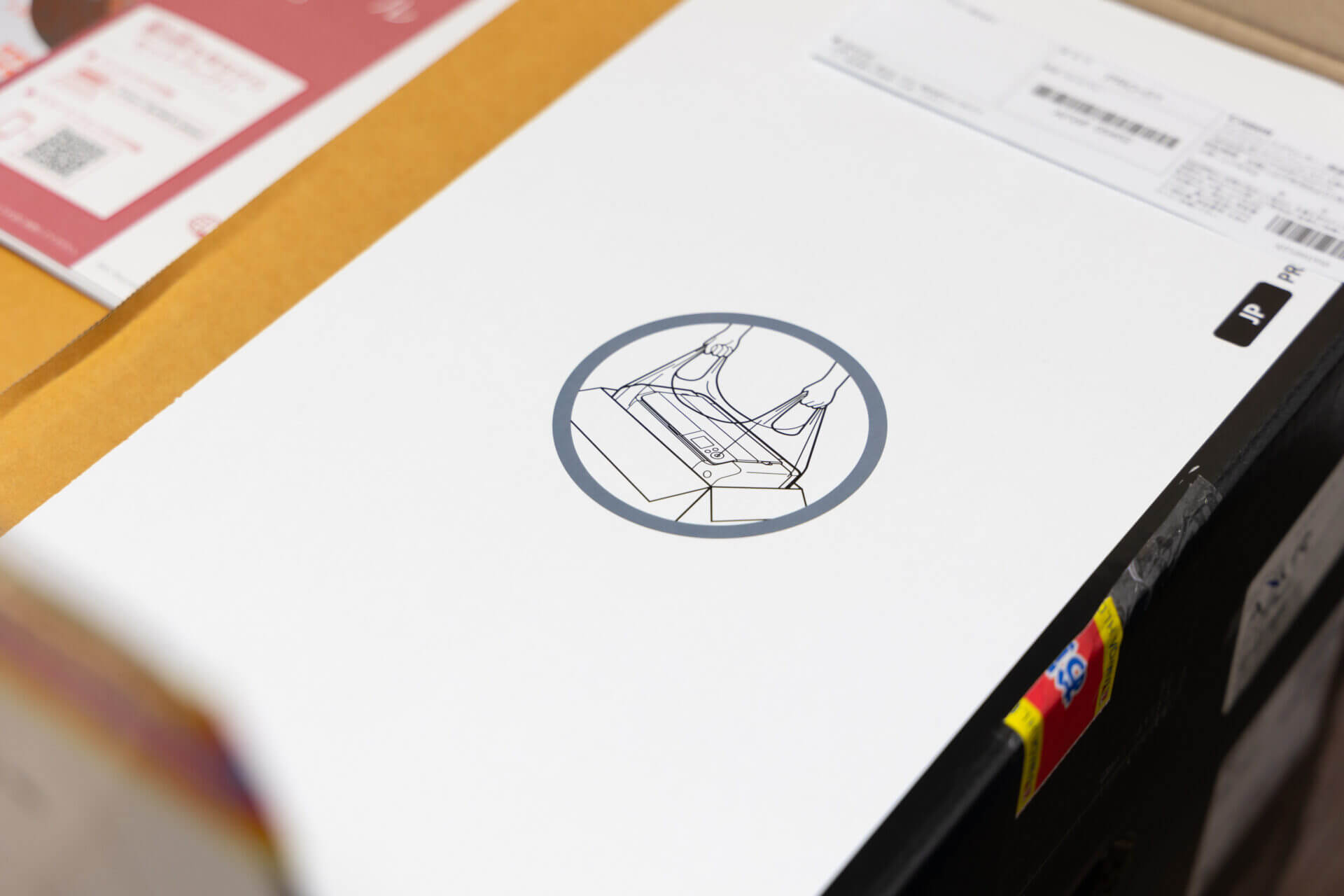
開封。これ本体が袋に入っていて、上から取手を持って引き上げてくださいと書いてあります。
そんな開封ある?!
なんて楽しい開封なんだ…面白すぎる。…買ったなぁ!!

セットアップ用顔料インク10色セット。これが伝説の顔料インク10色か…。よくうちに来てくれた。

マニュアルに丁寧に手順が書いてあり、モニターにも表示されるので、セットアップは簡単です。しかし緊張していたので、ひとつひとつ確認しながらやったため時間がかかりました。笑
途中パソコンでもセットアップする場面があったんですが、プリンターにWi-Fiがつながっていなかったので上手くいかず、一度中断。ストップボタンで中断して設定から自宅のWi-Fiにプリンターを繋ぎました。そのあとまたパソコンでプリンターと接続設定をしました。

これはプリントヘッド。インクタンクをはめ込むパーツなんですが、別パーツになっているんですね。下の部分には本体と通信するための端子がついているので、オレンジ色のカバーがついています。
セットアップ中、このカバーを外して本体に取り付けます。

こんな感じですね。壊れてしまったとしても、このプリントヘッドを交換したら大丈夫!みたいな感じなんでしょうか。

そして次はインクを取り付け。ちゃんと10色入ってます。
PFI-G1 MBK / マットブラック
PFI-G1 PBK / フォトブラック
PFI-G1 GY / グレー
PFI-G1 C / シアン
PFI-G1 PC / フォトシアン
PFI-G1 Y / イエロー
PFI-G1 PM / フォトマゼンタ
PFI-G1 R / レッド
PFI-G1 CO / クロマオプティマイザー
PFI-G1 M / マゼンタ
専用のインクになっていて、10色セットで買ったとしてもかなりコストが掛かるんですよね…(Canonオンラインショップだと16,500円)。しかし中間色があることで、色の再現性も高くなっているみたいです。

ひとつずつ袋から取り出して、カチッカチッと取り付け。これが楽しいですよね。

インクを取り付けて読み込まれると、画面の方にも色が表示されます。
このインクはセットアップ用インクと書かれていたんですが、どうも容量自体は満タンっぽいので、しばらくは普通にプリントできそうです。ただ初回はインクの撹拌だったりタンクにインクを満たすために、少しだけ設定でインクが減るようです。
あります、存在感

部屋のシェルフに置いてみたんですが、すごい存在感です。サイズはやっぱり大きいなというところもあるんですが、こうなんというか、まだ使ってないのにオーラがある気がします。

電源ボタン、ストップボタンは大きめで触りやすいですね。

シボ加工されている部分と、普通のガワに分かれてます。このガワの部分は触った感じ普通のプラ系の触り心地です(笑)。ただ、この外装になっていることで本体を軽量化出来ているんじゃないかなと思います。

操作パネルは十字ボタン等が付いています。モニターはタッチパネルではないので、このボタンで操作する感じです。
ボタンを押した時のカチカチ音は少し大きいんですが、操作レスポンスが割と良いので、操作時のストレスは少ない気がしました。というのも、もうひとつうちにあるプリンターがタッチパネルなんですが、反応と動作が少し遅いので動きを待たないといけないんですよね…。なのでこういうレスポンスの良さはすごく重要だと思います!

もうひとつ重要だと思ったのは、置き場所。このPRO-G1はかなりサイズがあるので、置き場所を確保出来るかは買う前に考えておくべきでした…。とりあえず自室に置くか〜という感じで買ったんですが、やってきたら意外と大きい。
背面には用紙の手差しトレーがついているんですが、壁ぴったりに置くと開けられなくなってしまいます。
マニュアルによれば「前方40cm・後方25cm」の空間を空けておくことが推奨されています。前方は排紙トレーを展開するだけなので、僕のように棚に置いている感じでも良いと思うんですが、後方は上部トレーを展開する時にも壁に干渉してしまうので、やっぱりある程度のスペースは必要です!!
新しく部屋にプリント用の棚(もしくはテーブル)を作らないといけないなと思っているところです。DIYしたい!!
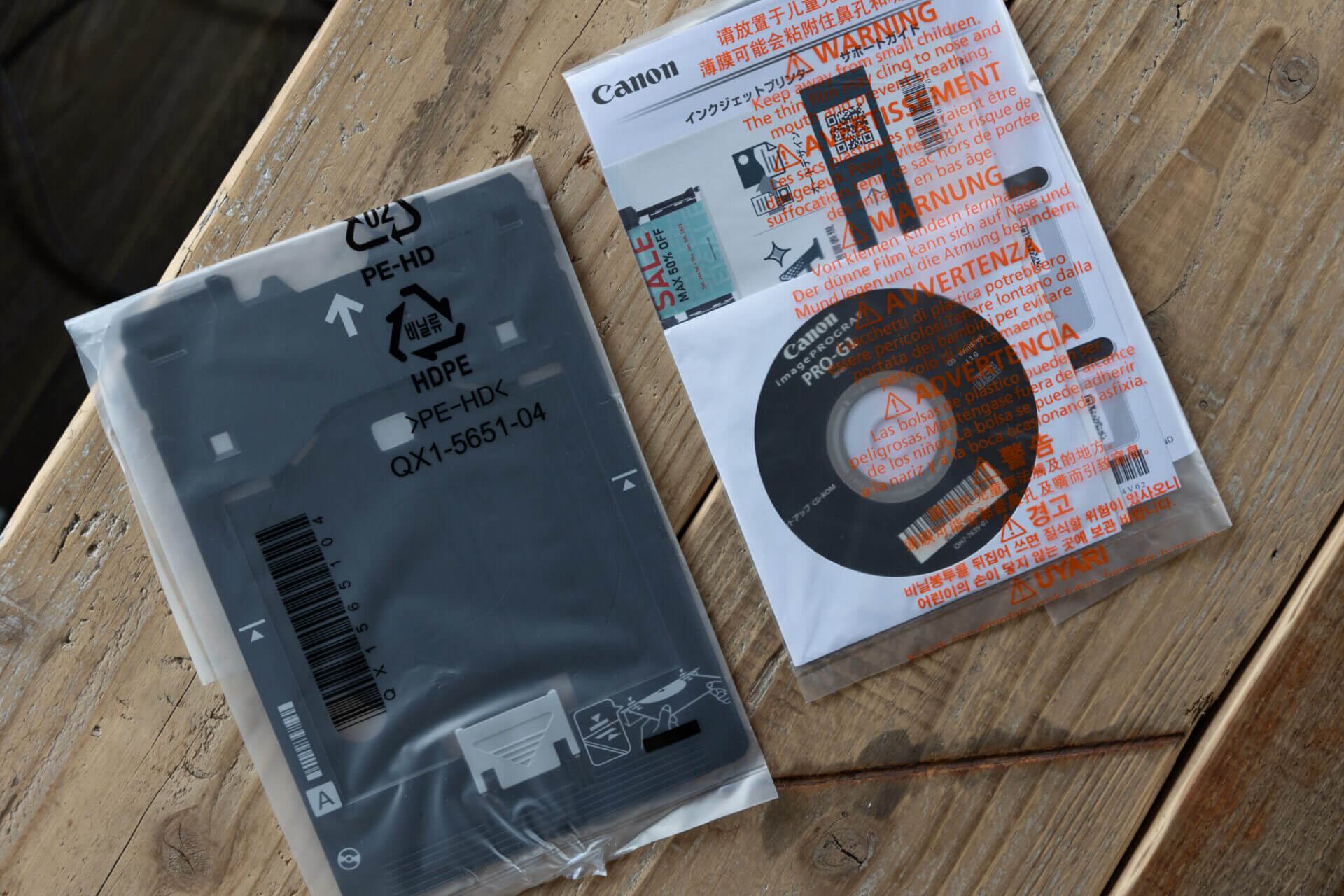
多目的トレーと、セットアップ用ディスクなども付属しています。セットアップ用のソフトはネット上でダウンロードすることも出来たので、僕はディスクは使いませんでした。
嬉しいのが、テスト用用紙もついてきたこと。プラチナグレード・微粒面光沢ラスター・プレミアムマットの3種類が、2枚ずつ付いてきます。すごい!
PRO-G1を選んだ理由
うちにはCanonの「TS8230」というプリンターもあるんですが、写真をプリントした時に自分が思っている色が全く出ませんでした。本当はモニターの色とプリンターの色を出来るだけ合わせてプリントしないと色は再現できないんですが、TS8230だとその調整が全然出来なかった(もしくはしづらかった)んですよね…。画面で色や明るさを自分なりにこだわっても、プリントしたら無意味。そんなの悲しくないですか?
一方PRO-G1ではプリントする時に「Canon Professional Print&Layout」というソフトが使えます。そのソフトでは写真用紙に合わせたプロファイルデータや、色の微調整、余白の調整などが出来ます。このソフトを使えば自分が出したい色を出来るだけ再現出来るんですが、うちにある「TS8230」だと対応していなかったんです。もうこれだけでこのプリンターを買う意味があります。
プリント結果を見てその都度現像具合を変えたらどうかと思う方もいると思うんですが、それだとプリンター次第では、現像の段階で変な色にしないといけない可能性もあるんです。出来るだけモニター自体の色を整えておくということも大事らしいんですが、プリンター自体をモニターに合わせられるというのは、とても大きな意味があります。
そしてCanon「PRO-G1」は顔料インクを10色使うプリンター。顔料インクは用紙の表面に色を乗せるような定着方法だそうです。正直色再現性などについてはほとんど知識が無いんですが、この顔料インクというのが黒をしっかり出すことが出来るので、全体的にメリハリが付き、明るいところもより引き立つというらしいことでした。
もうひとつ同ラインのプリンターとして、8色の染料インクを使う「PRO-S1」という機種もあります。こちらは染料インクなので、用紙にインクを染み込ませるということで表面が均一になりやすく、光沢紙にすごく向いているそうです。
僕は光沢紙を使うことが多いだろうとは思ったんですが、インクを乾かす時間は顔料の「G1」のほうが速いことと、なんとなく引き締まった色は顔料の方が良さそうだと思ったので、まずは「PRO-G1」を選びました。
早速テストプリントしてみた

セットアップを終えて、Wi-Fiを繋ぎ、「Canon Professional Print & Layout」でプロファイルを選んで早速プリントをしてみました!!
Print & Layoutでの設定は
用紙の種類:光沢プロ プラチナグレード
用紙サイズ:2L判
給紙方法:上トレイ
印刷品質:最高
クリアコート:自動
カラーモード:ICCプロファイルを使う
プリンタープロファイル:Canon PRO300/G1 Photo Paper PRo Platinum
マッチング方法:知覚的
という感じで、あんまりちゃんと考えていない設定です。
2Lのプラチナグレードは前に買って持っていたので、テストプリントに良いなと思い選んでいます。あとはおそらくカラーモードとプリンタープロファイルの部分が重要だと思うんですが、とりあえずこれかな?と設定しています…。
写真は、カラーLCDのプロファイルにしたM1のMacBook Airで全部行っています。
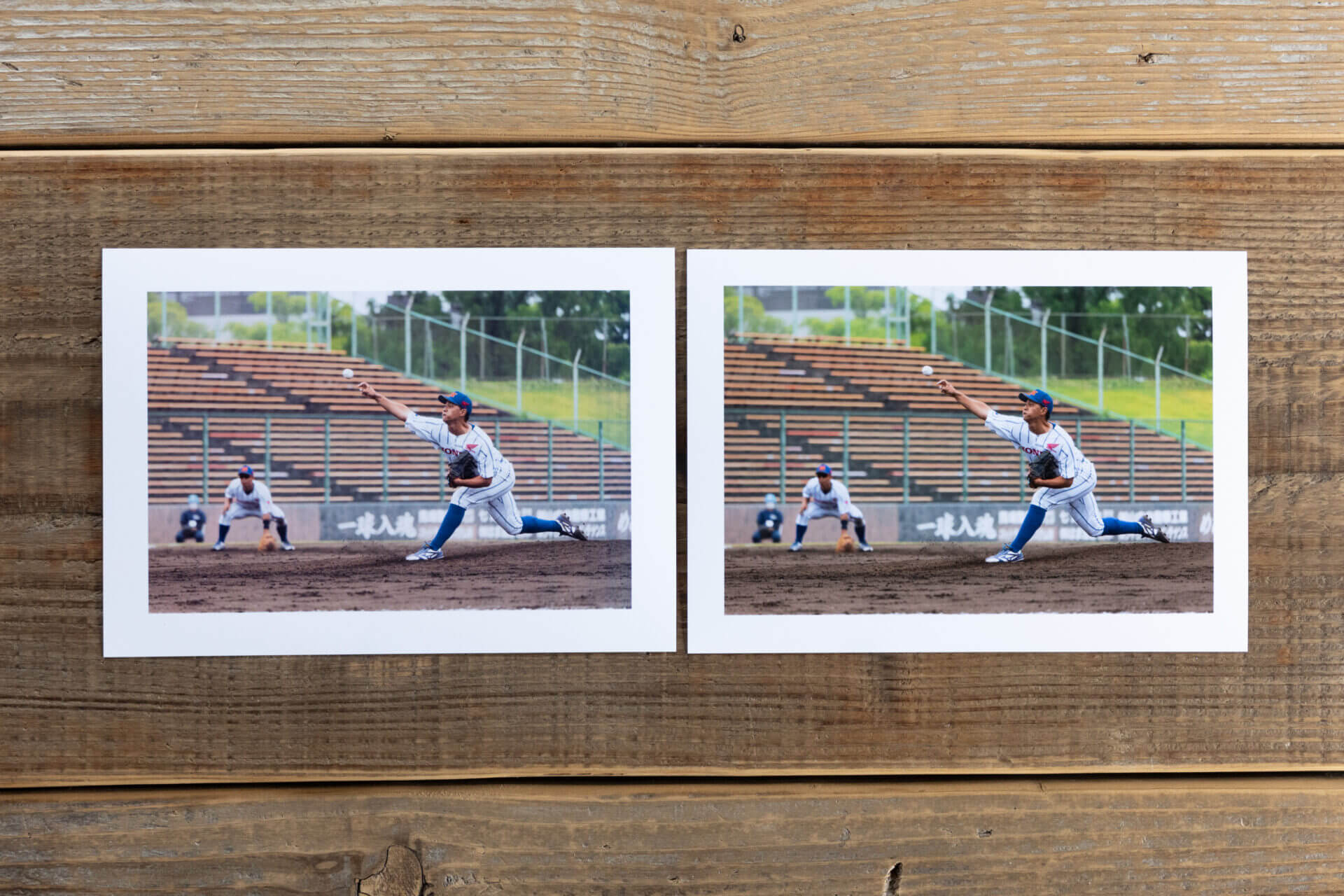
そしてプリントした結果がこちら!!
ヤバい…何も細かいところいじってないのにこんな良いのが出てくるの!?
(撮り方が悪くていまいち伝わらないのは本当にすみません)
左がTS8230でのプリント、右がPRO-G1です。どちらも2L判ですが、左は画像を選んで通常のやり方でプリントしたものです。ちょっと適当に余白もつけています。

こちらが元の写真です。この頃の現像はちょっとクセがあるので今見るとあんまり好きな色味ではないんですが、大事なのはかなり近い色をそのままプリント出来たということです!!
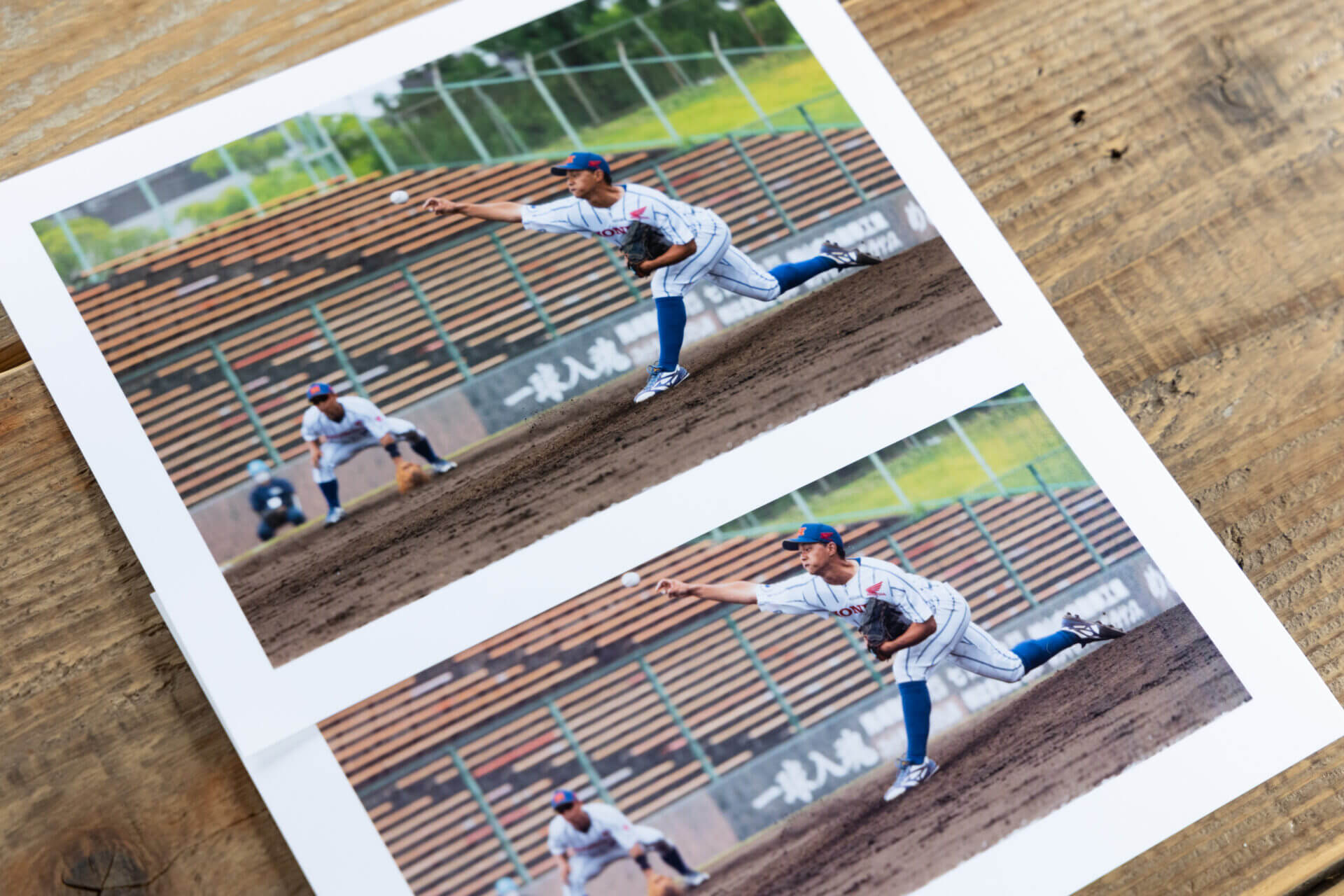
上がPRO-G1、下がTS8230です。下は色が薄いことと、若干全体的に緑が混ざっている気がします。(ノズルも汚れているか、フチのあたりに別の色も乗ってますね)

驚いたのはその精細さ。この画像自体をちゃんと撮れてないので伝わらないかもしれないんですが、本当に細かいところまでプリントしきれています。目で見てみると立体感がすごいです。文字も読めるし、ユニフォームの線やフチもぼやけてません。本当によくプリントされています。

もう一枚、この間の日本選手権で撮った、京セラドームでの1枚。

元はこの写真。

若干色が濃いめに出てる気がするのと、色温度が違うんですが(撮影のせいかも)、ここまで近かったらあとは調整すればかなり近づけられそうです。

PRO-G1でプリントしたものは、TS8230でプリントしたものよりも光沢が若干抑えられてる気がしました。これはクリアコートの設定なのか、インクの違いなのかはよく分かってないんですが、インクを均一にするために何か起こっているのかも。
今回の顔料インクの中にはクロマオプティマイザーというインクがあるんですが、これが光沢の表面を均一化させる透明インクだそうです。光沢紙プリントの時に使われるそうなので、その効果なのかもです。

A4もプリントしてみました。余白でかいな。

元はこれ。これ正直現像をミスっているんですが、ためしにプリントしてみた感じです。ちょっと緑も強くしてしまってるんですよね。

ただなんかプリントするとそれっぽく見えるのが不思議です。
この写真は結構トリミングをしてしまっているので、解像度は少ないんですよね。そうなると大きいプリントをした時にその粗が目立ってくる気がしました。プリントしたものを見てみると、そんなに精細感が無い気がします。
トリミングした写真は、スマホだと全然気にならなかったんですが、プリントにしてみるとやっぱり雑な仕上げ方をしてしまったのが表れるなと思いました。
撮り方も、機材の選び方も変わりそうです!
プリントはひとつの終着点
Canonの写真用プリンター「PRO-G1」を購入した、ファーストインプレッションを書いてみました。
昨日フォトグラファーの田中健さんがインスタライブで話していたんですが、やっぱりプリントを手に取って見れるというのは本当に特別な何かがあります。自分自身もその1枚から読み取ろうとする気持ちが起こるし、写真からも何かがより伝わってくる気がしています。
それを自分でも出来るというのは、写真を撮っていく上でも大事なことなんじゃないかと思いました。
また何かやったら記事にどんどん書いていきたいと思います。
▶︎【ワンクリックまとめ買い】PFI-G1シリーズ全10色(MBK/PBK/C/M/Y/PC/PM/R/GY/CO)セット
プリンター台も買いました。



















